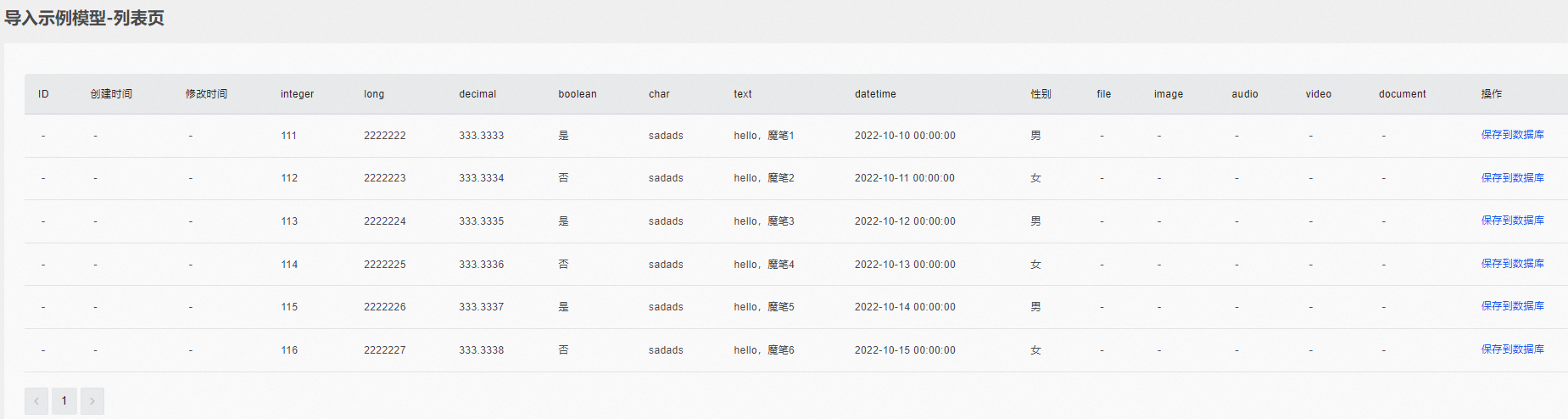简介
魔笔平台提供Excel导入模块,支持导入Excel类型的文件,本文介绍如何使用Excel导入模块。
适用场景
在搭建应用时,如需使用Excel导入功能,可以直接引用魔笔平台提供的Excel导入模块。
Excel导入模块是通过指定实体类型,导入Excel文件,能快速获取实体信息,常用于信息导入、信息复用等。
模块说明
自定义逻辑流操作的Excel导入逻辑流操作和入参说明:
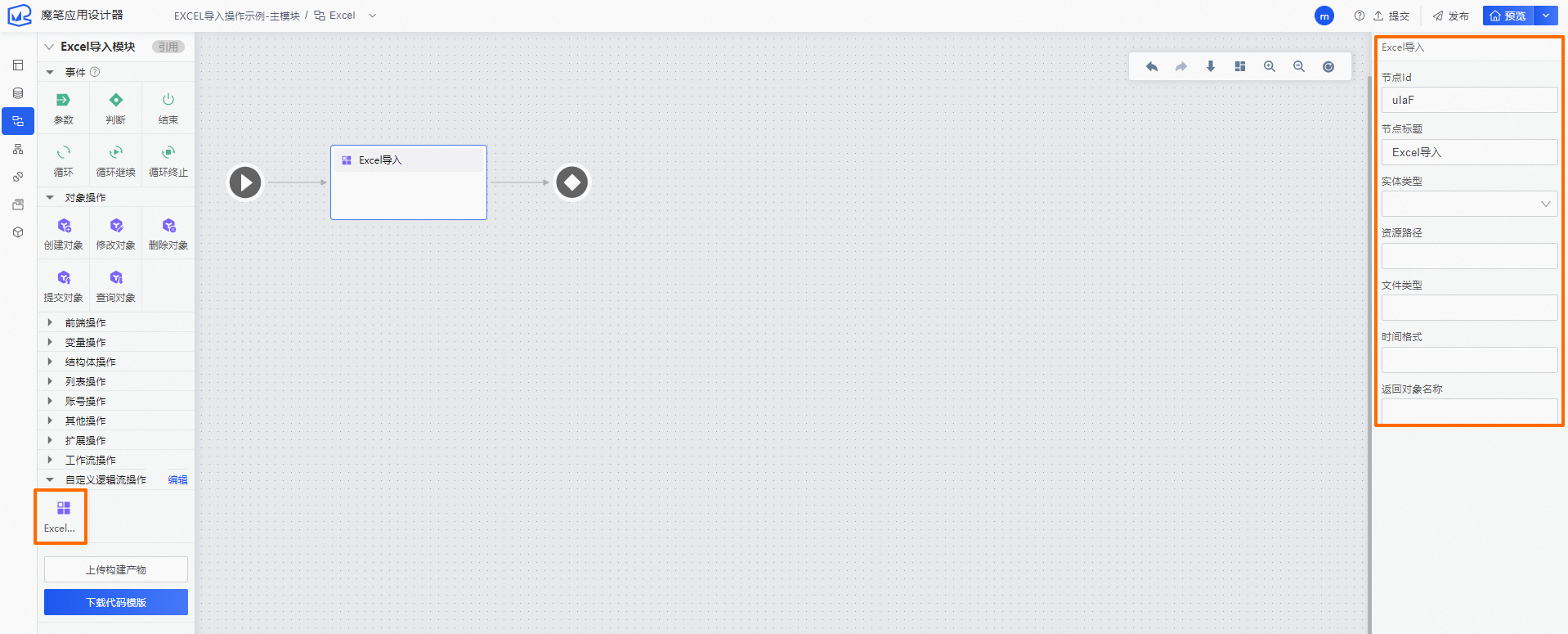
实体类型:必填,文件信息映射实体。
资源路径:必填,为可下载的资源文件路径。
文件类型:必填,Excel。
时间格式:选填,实体有DATATIME类型时,Excel导入时间需指定格式(可格式化为时区),例如:yyyy-MM-dd HH:mm:ss,需精确到小时。
返回对象名称:导入文件信息映射实体列表。
说明直接上传文件时,可以通过getFileURL函数获取资源路径URL进行导入。
Excel文件首行必须为映射实体字段,且与实体字段名称一致,与顺序无关。
操作步骤
本文操作步骤使用Excel导入模块,搭建一个文件上传并解析的演示示例应用,此应用支持在页面首页上传Excel文件,并存储在后台,在列表页解析并展示文件内容。
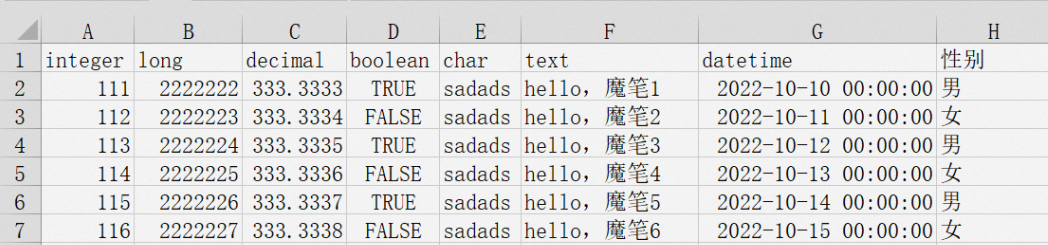
步骤一、创建实体
登录魔笔。
在顶部菜单栏选择应用管理,在右上角搜索框中输入目标应用,例如TEST。
在指定的应用卡片中单击进入设计器,进入应用开发页面。
在左侧功能区选择
 > 数据模型 > 全局数据模型,拖入实体,添加对应实体字段。
> 数据模型 > 全局数据模型,拖入实体,添加对应实体字段。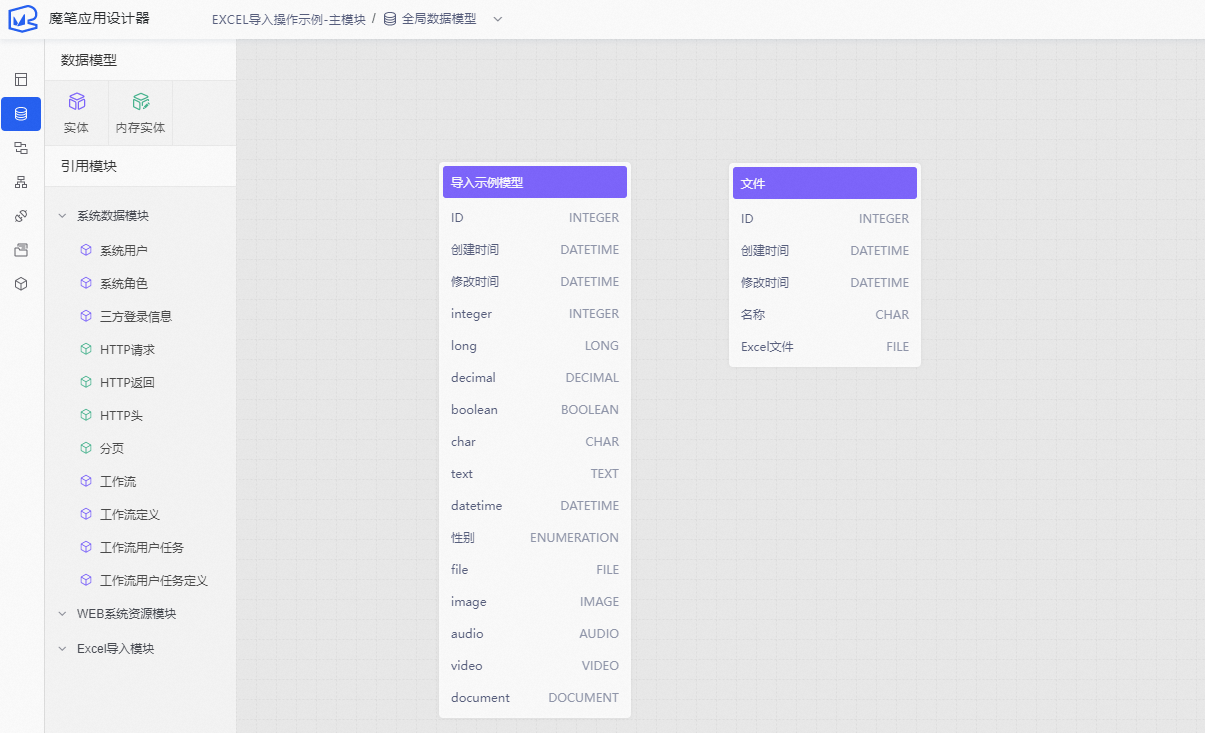
步骤二、引用Excel导入模块
物料市场收藏Excel导入模块,具体操作请参见收藏应用模板和模块。
在左侧功能区选择
 > 添加引用模块 > 物料市场,在Excel导入模块的操作列,单击引用。
> 添加引用模块 > 物料市场,在Excel导入模块的操作列,单击引用。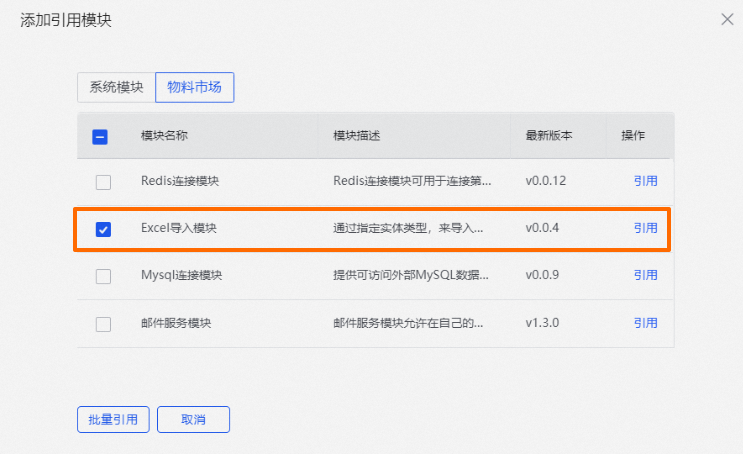
步骤三、使用自定义逻辑流操作
新建逻辑流,以Excel导入操作为例。
在左侧功能区选择
 > 后端逻辑流 > 添加逻辑流,填入逻辑流名称为Excel导入操作示例。
> 后端逻辑流 > 添加逻辑流,填入逻辑流名称为Excel导入操作示例。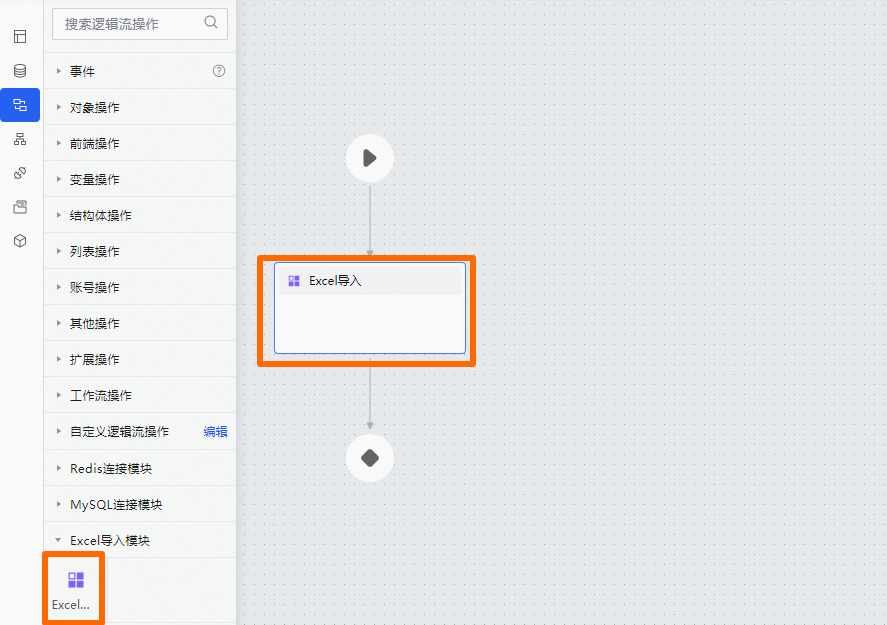
查询待解析的Excel文件,并进行解析。
在左侧组件区,拖入查询对象操作,并配置对应参数。
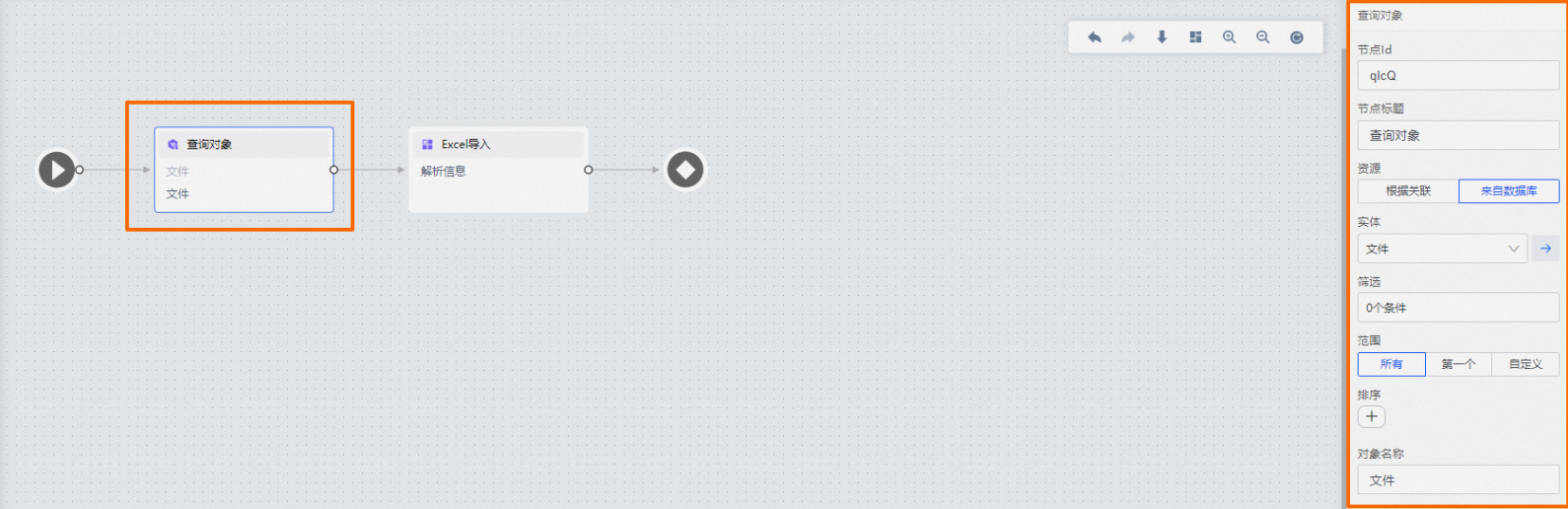
使用自定义逻辑流操作,拖入Excel导入逻辑流操作,并配置对应参数,详情请参见:模块说明。
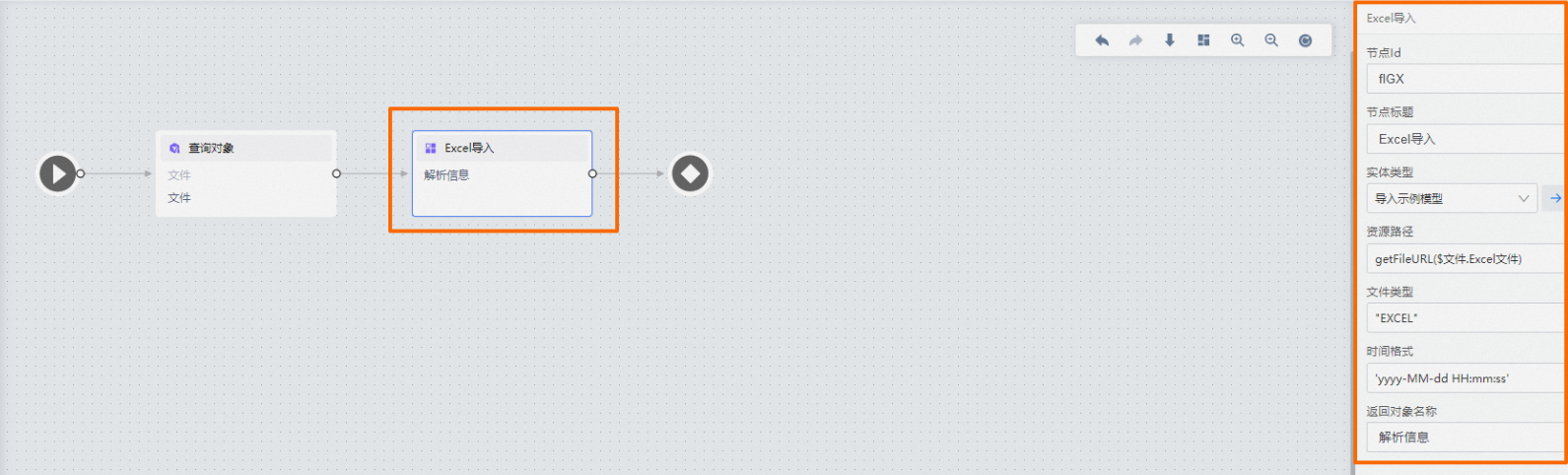
步骤四、页面搭建
添加首页和导入示例模型-列表页,用于上传文件和展示文件效果。
左侧功能区选择
 > 页面 > 添加新页面,添加首页,增加文件上传和文件列表。并配置数据源为上下文,选择上下文内容为Excel导入操作示例-主模块-文件。
> 页面 > 添加新页面,添加首页,增加文件上传和文件列表。并配置数据源为上下文,选择上下文内容为Excel导入操作示例-主模块-文件。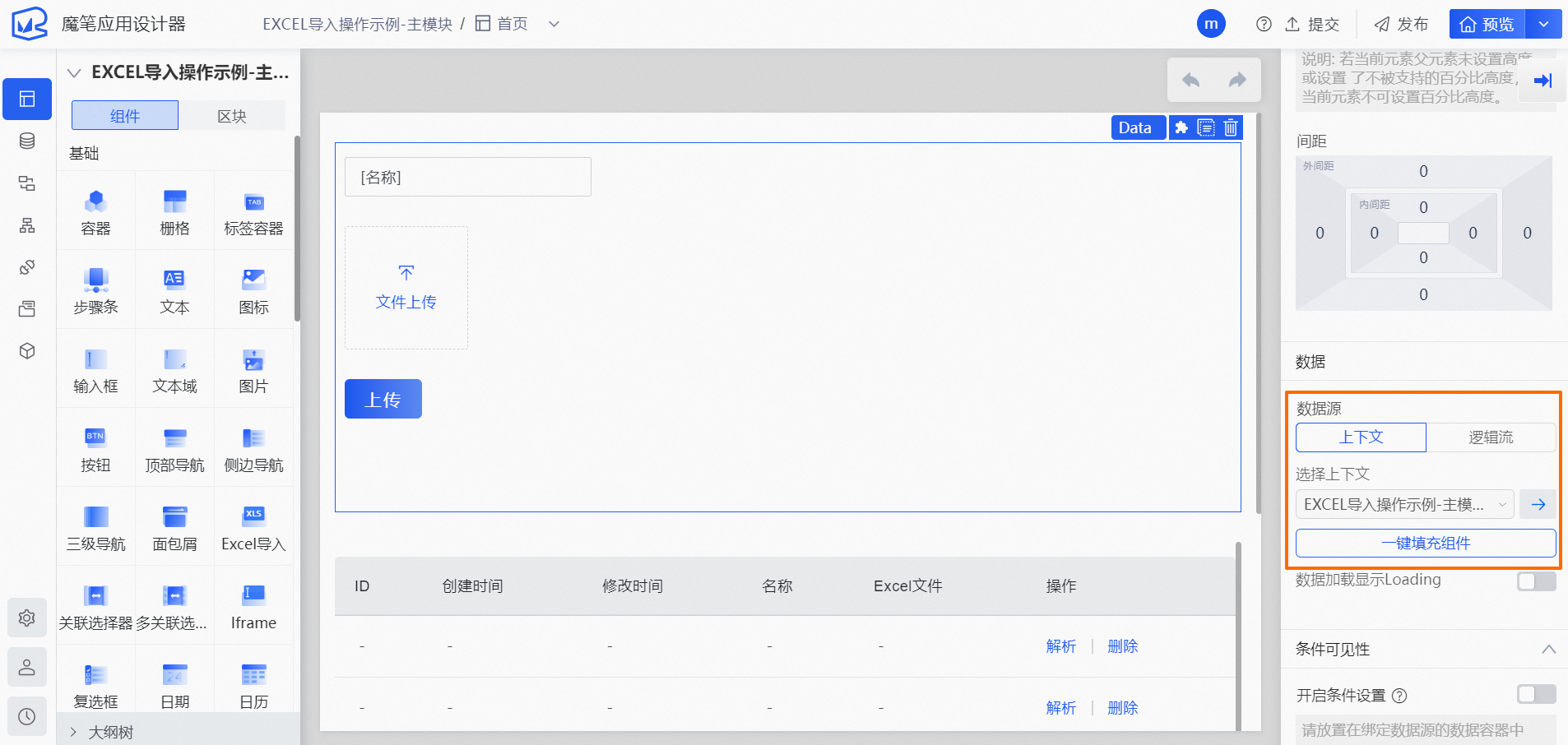
添加导入示例模型-列表页,并配置数据源为逻辑流,选择对应逻辑流。
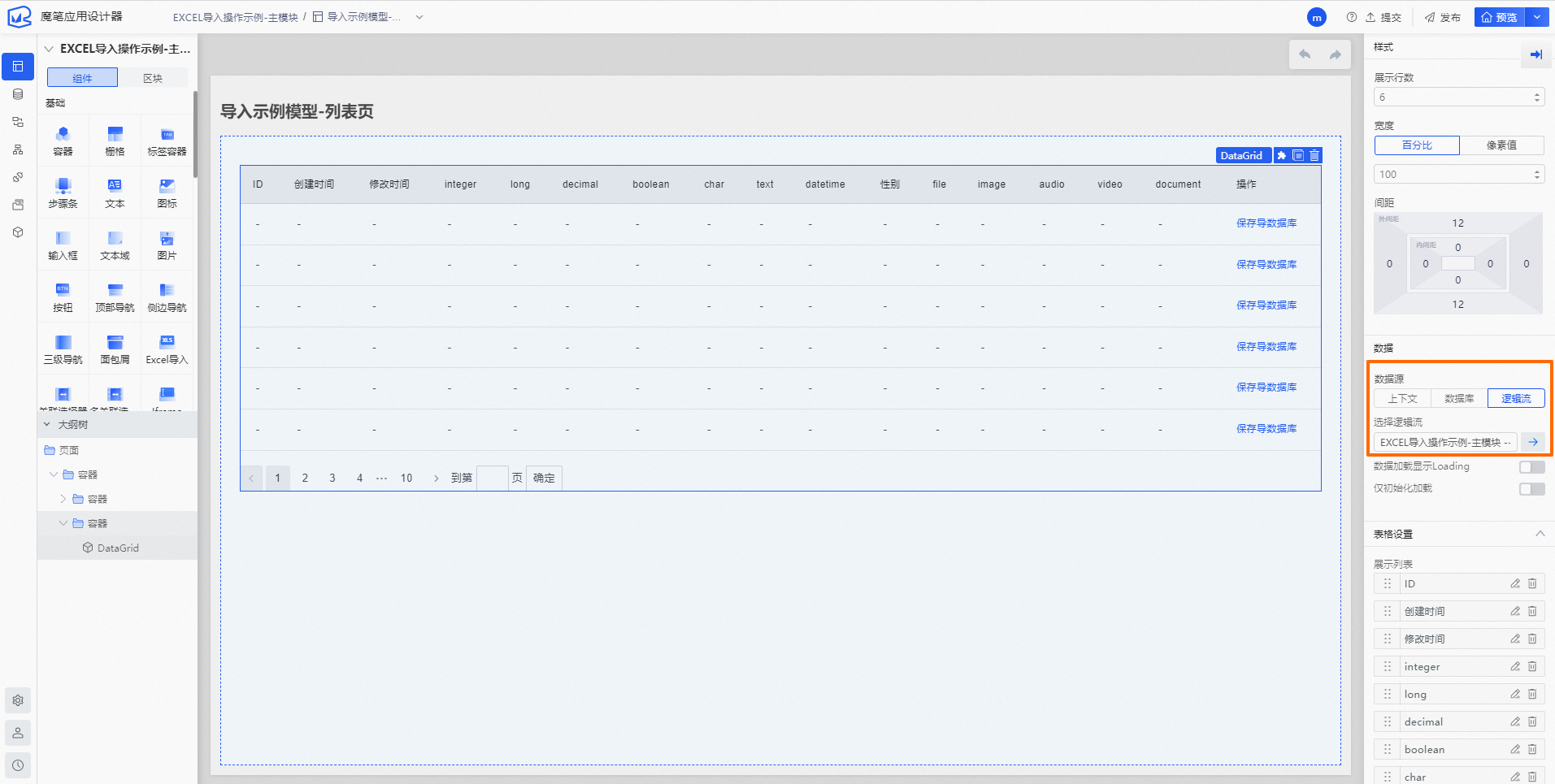
完成后,页面右上角单击发布。
步骤五、效果展示
应用发布后,在首页单击文件上传,上传示例Excel文件。上传完成后,下面列表会新增一条上传记录。
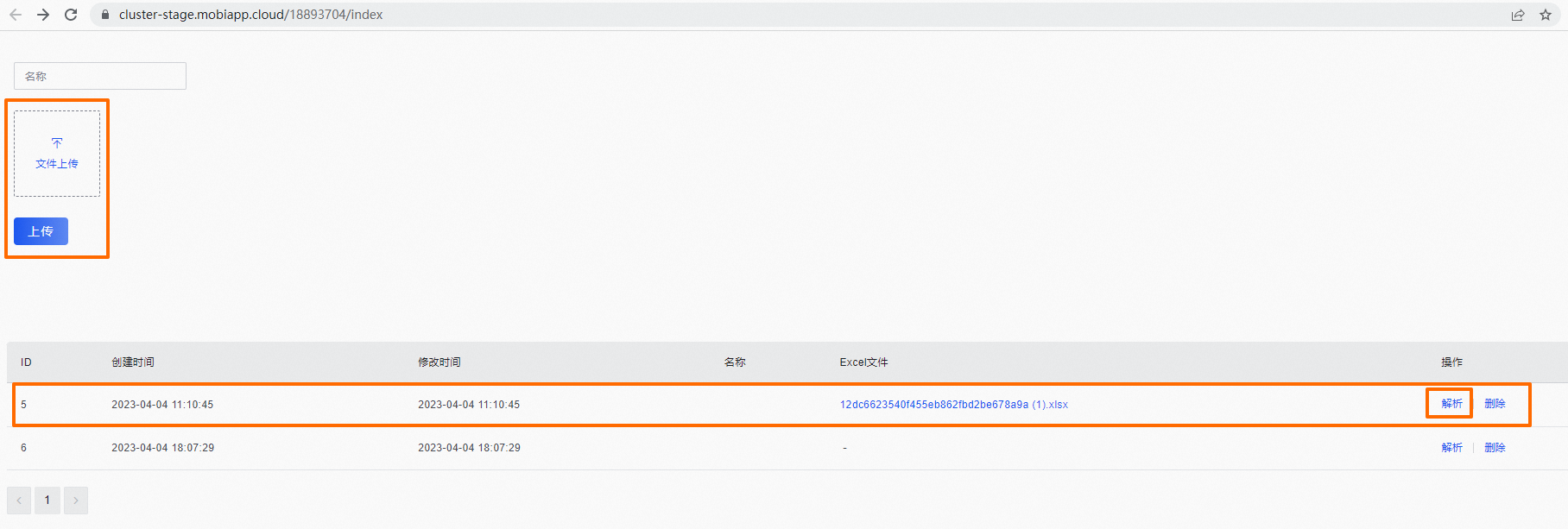
单击操作列的解析,会在导入示例模型列表页,展示上传示例Excel文件内容。